做android原生开发时,底部导航栏是通过自定义布局,图片自己上网找,点击之后还要变色,在切换的时候使用fragment,切换下一个的同时上一个隐藏……
现在,来看flutter怎么实现吧
效果
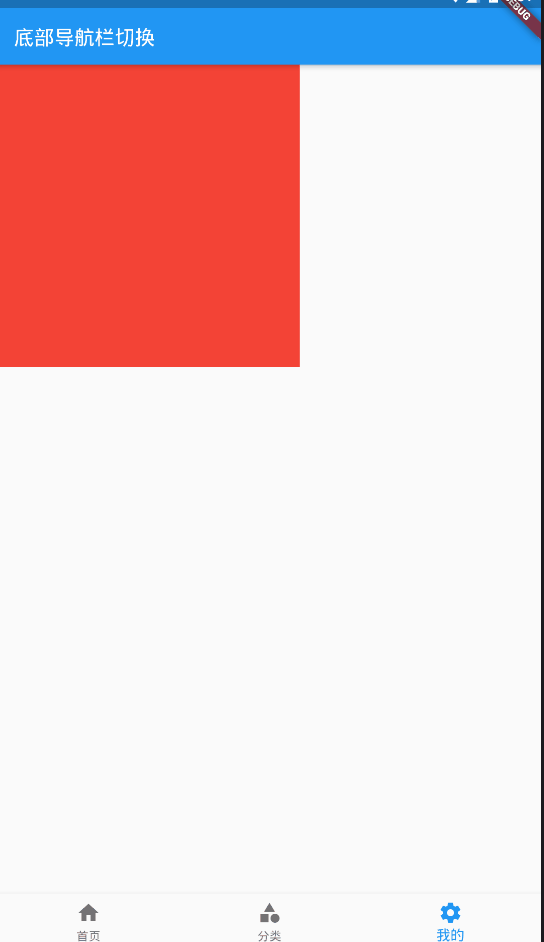
解析
除了主界面以外,必然需要这三个界面,界面布局如下

然后还需要一个bottom.dart表示主界面,tabs.dart表示底部栏以及调用上面三个界面,所以总共五个dart文件,不需要资源文件
单独界面 Category.dart
每一个界面很简单,只需要显示有色方块即可,用同一个模板,如 分类界面,显示绿色的框
import 'package:flutter/material.dart';
class CategoryPage extends StatefulWidget{
CategoryPage({Key key}):super (key:key);
_CategoryPageState createState()=>_CategoryPageState();
}
class _CategoryPageState extends State<CategoryPage>{
@override
Widget build(BuildContext context) {
// TODO: implement build
return Container(
width: 300,
height: 300,
color: Colors.green,
);
}
}
另外两个类似
底部导航栏 tabs.dart
bottomNavigationBar组件,可以直接显示底部按钮,onTap方法进行交互,
setState方法可以实时渲染修改界面,currentIndex表示当前按下的位置
import 'package:flutter/material.dart';
import 'pages/Category.dart';
import 'pages/Home.dart';
import 'pages/Setting.dart';
class Tabs extends StatefulWidget{
Tabs({Key key}):super(key:key);
_TabsState createState()=>_TabsState();
}
class _TabsState extends State<Tabs>{
int _currentIndex=0;
//下面的三个方法都是三个界面的方法
List _pageList=[
HomePage(),
CategoryPage(),
SettingPage()
];
@override
Widget build(BuildContext context) {
// TODO: implement build
return
Scaffold(
appBar: AppBar(
title: Text('底部导航栏切换'),
),
/**
* 切换底部导航栏的时候动态修改body内容
*/
body:this._pageList[this._currentIndex],
bottomNavigationBar: BottomNavigationBar(
currentIndex: this._currentIndex,
//实现底部导航栏点击选中功能
onTap: (int index){
// this._currentIndex=index;//不会重新渲染
setState(() {
this._currentIndex=index;
});
},
items: [
BottomNavigationBarItem(
icon: Icon(Icons.home),
title: Text("首页")
),
BottomNavigationBarItem(
icon: Icon(Icons.category),
title: Text("分类")
),
BottomNavigationBarItem(
icon: Icon(Icons.settings),
title: Text("我的")
)
],
),
);
}
}
主界面 bottom.dart
其实很简单,只需要调用Tabs()即可,具体只是想分离代码模块
import 'package:flutter/material.dart';
import 'package:flutter_app/tabs.dart';
void main() => runApp(MyApp());
class MyApp extends StatelessWidget{
@override
Widget build(BuildContext context) {
return MaterialApp(
home:Tabs()
);
}
}
所有代码都在,直接运行即可
思考
本质上,这个切换是用列表排好的,但是最好应该使用键值对的形式,可能flutter有类似的方法我还没学到吧,不过,以上从理解的简单程度和实现的简单程度都是碾压原生开发的!
